意外或故意刪除 iPhone 上的資料,這對我們大多數人來說是很常見的事情。 更糟糕的是,如果您沒有備份已刪除的資料,您可能需要花費很多時間精力,並且可能仍然無法將已刪除的資料恢復到您的 iPhone。
如果您遇到這種情況,請不要黃昭,因為我們有多種解決方案可以幫助您擺脫困境。 有許多方法可用於恢復 iPhone 上丟失/刪除的文件而無需事先備份。 在本文中,我們將討論這些方法並為您提供詳細指南,只要確保你讀到最後。
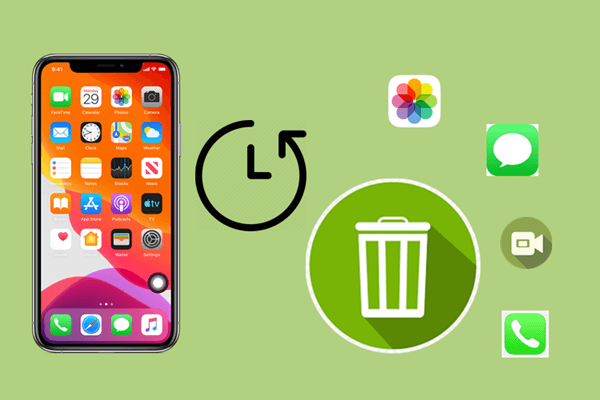
Part 1. 可以從 iPhone 中恢復已刪除的數據嗎?
當然可以。 當您從 iPhone 中刪除數據時,iOS 會自動將已刪除資料的位置調整為可用空間。 但是,這些文件不會立即從 iPhone 中刪除。 相反,它們存儲在您無法輕鬆訪問的 iPhone 上的不同位置。 不過,您可以使用第三方應用程式訪問此位置。 總之,只要刪除的數據沒有被覆蓋,就可以恢復。 因此,切記不要在刪除了新的資料後再恢復舊的資料。
Part 2. 如何在沒有備份的情況下從 iPhone 恢復永久刪除的文件
如果您在 iCloud 或 iTunes 上備份 iPhone 之前不小心刪除了文件,您最好的選擇是求助於專業工具。 我相信,在這種情況下, iFindit 就是您所需要的。
iFindit 是一款 iOS 數據恢復工具,旨在幫助 iOS 用戶恢復丟失和刪除的文件使用此工具,即使沒有備份,您也可以直接從 iPhone 恢復所有已刪除的文件。 更重要的是,它涵蓋了許多數據類型。 無論您是刪除 筆記, 照片, 消息 還是 iPhone 上的所有文件,您都可以求助於 iFindit。
以下是我們推薦 iFindit 的更多原因:

iFindit: 最佳iOS資料救援工具
- 適用於所有數據丟失場景的最佳 iPhone 數據恢復軟件。
- 從 iOS 設備、iTunes 和 iCloud 恢復已刪除的數據。
- 兼容最新的iPhone14和iOS 16。
- 支持超過 18 種文件類型(照片、消息、聯繫人等)。
- 1 請前往UnicTool iFindit的官方網站下載軟體。下載完畢後,安裝並啟動軟體,並選擇 「從iOS裝置恢復」。接著,將你的iPhone連接到電腦上。
- 2 點擊 「下一步」, 選擇你想要恢復的資料類型。
- 3 點擊 「掃描」 後等待軟體對資料進行掃描。
- 4 當資料掃描完畢後,您可以預覽並選擇您想要還原的資料。按鈕即可。接著,點擊「回復到裝置」 按鈕




Part 3. 如何從 iPhone 恢復最近刪除的資料
有時刪除了資料並不意味著該資料將被永久刪除。 對於許多應用程序,有一個名為“最近刪除”的臨時檔案夾。 此外,iCloud.com 上還有“最近刪除」檔案夾。 該檔案夾旨在讓您有機會恢復意外刪除的資料。 因此,也可以從「最近刪除」檔案夾中恢復 iPhone 中已刪除的資料。
1. 在 iPhone 上恢復最近刪除的資料
某些 iOS 應用程式(例如照片、備忘錄和語音備忘錄)具有「最近刪除」檔案夾。 因此,在使用任何其他復雜的方法之前,您應該先檢查這些檔案夾以了解您刪除的資料是否仍然存在。
這些檔案夾會將已刪除的資料存儲 30 天,然後才會從您的 iPhone 中完全刪除。 要從「最近刪除」檔案夾中檢索資料,請選擇您需要恢復的資料,然後點擊恢復按鈕將它們恢復。
2. 從 iCloud.com 恢復最近刪除的資料
如果您的 iPhone 與 iCloud 同步,您可以恢復已在 iCloud 備份中或 iPhone 上的特定應用程序上刪除的資料。 iCloud 也有一個「近期刪除」檔案夾,就像 iPhone 上的一些原生應用程序一樣。 被刪除的資料可以在那裡存儲長達 40 天。
按照以下步驟從 iCloud.com 恢復已刪除的資料
- 步骤1. 打開您選擇的瀏覽器並訪問 www.icloud.com
- 步骤2. 使用您的 Apple ID 和密碼登錄。
- 步骤3. 選擇設置,然後單擊「高級」部分中的「恢復資料」。
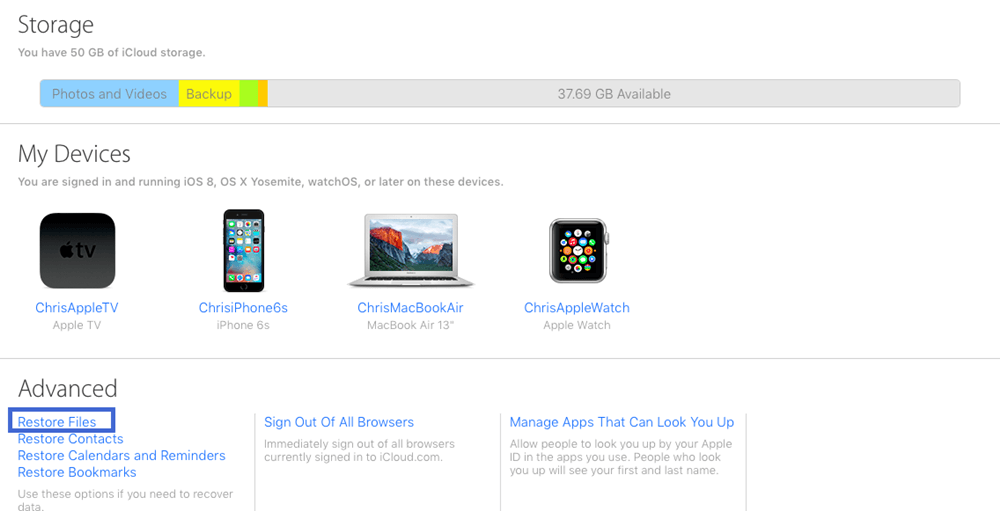
- 步骤4. 選擇您需要的資料,然後單擊「恢復」按鈕。
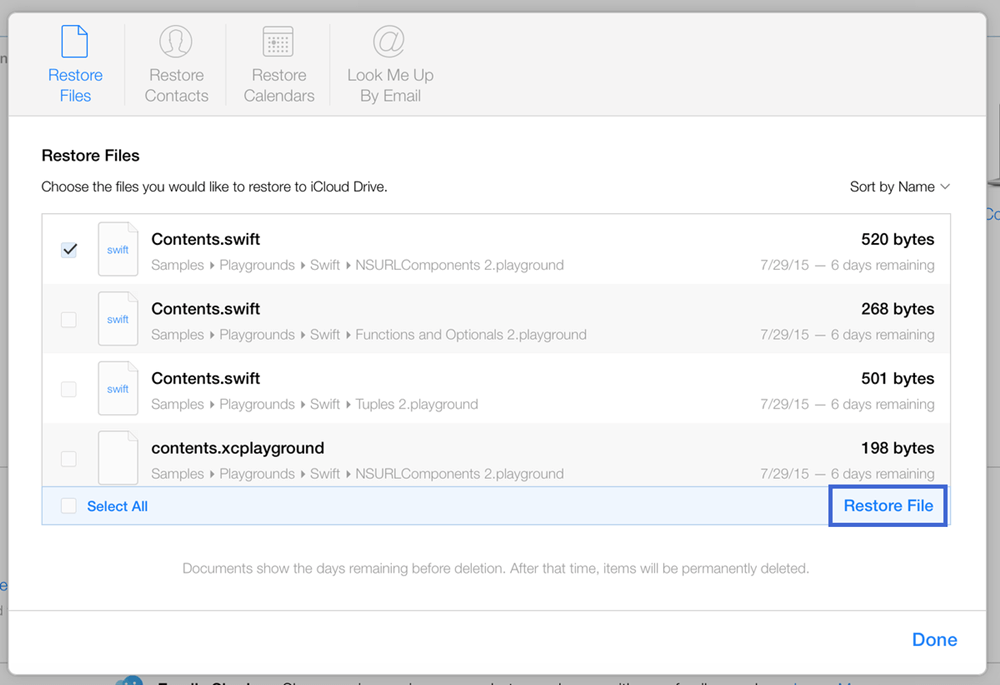
3. 從文件應用程序恢復最近刪除的文件
iPhone 恢復永久刪除資料的常見問題
1. 從 iPhone 刪除的文件會到哪裡?
當您刪除 iPhone 上的文件時,它們會自動從您存儲的可訪問位置中刪除。 某些應用程序(例如默認照片應用程序和便箋)具有「最近刪除」文件夾,可將這些文件存儲長達 30 天。 如果您刪除的其中一個文件來自這些應用程序,您可以隨時在 30 天內恢復它。
2. 清除「最近刪除」文件夾後,是否可以恢復已刪除的文件?
答案是可以的。只要這些永久刪除的文件未被覆蓋,您就可以恢復它們。 當文件從您的 iOS 設備中刪除時,它們並沒有完全消失。 iOS 將它們存儲在您無法在操作系統中訪問的另一個位置。 這些文件只有在您用新文件覆蓋它們時才會被完全刪除。
當「最近刪除」文件夾在 30 天后被清除後,您仍然可以使用 iFindit 等第三方應用程序來恢復永久刪除的文件。
總結
如果您確切知道該怎麼做,可以選擇我們上面分享的任何方法,具體取決於您認為哪種方法方便且適用於您的場景。 但是,即使您沒有備份,使用 iFindit 也是恢復已刪除文件的最可靠和最有效的方法。
使用iFindit,您也不受可以恢復的文件類型的限制。 使用此工具可以恢復各種文件。 立即下載並開始恢復所有丟失的文件吧。

